您好,登錄后才能下訂單哦!
您好,登錄后才能下訂單哦!
這篇文章主要介紹了win10中怎么無損合并分區,具有一定借鑒價值,感興趣的朋友可以參考下,希望大家閱讀完這篇文章之后大有收獲,下面讓小編帶著大家一起了解一下。
方法:首先按下鍵盤上的“win+x”鍵,將要被合并的分區上單擊右鍵,選擇“刪除卷”;然后在需要合并入的分區上單擊右鍵,選擇“擴展卷”;最后選擇“添加”按鈕,點擊“下一步”即可合并。
本教程操作環境:windows10系統、Dell G3電腦。
按下“Win+X”或在開始菜單上單擊鼠標右鍵,點擊“磁盤管理”按鈕;
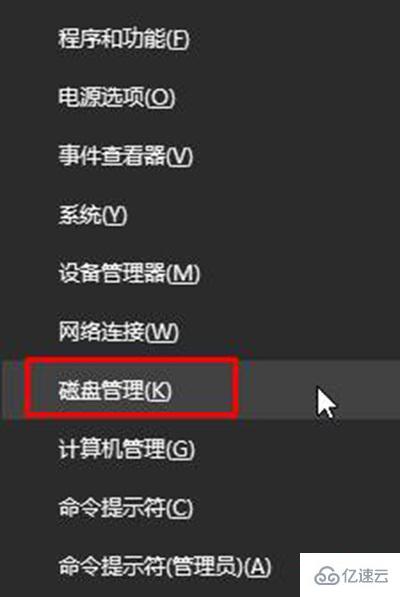
將要被合并的分區上單擊右鍵,選擇“刪除卷”;(有資料的先做好資料備份,比如我們要將E和F盤合并,若將F盤刪除卷,那么我們可以將把F盤中的資料拷貝到E盤中)
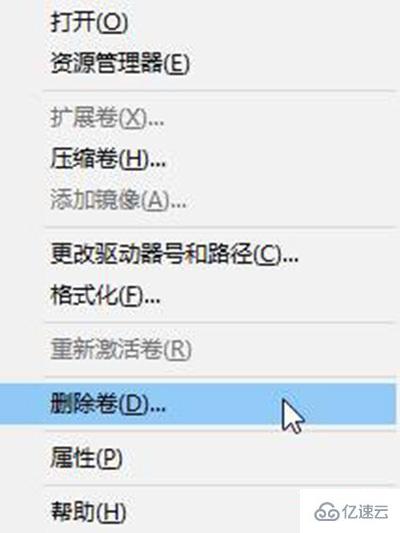
在需要合并入的分區上單擊右鍵,選擇“擴展卷”;
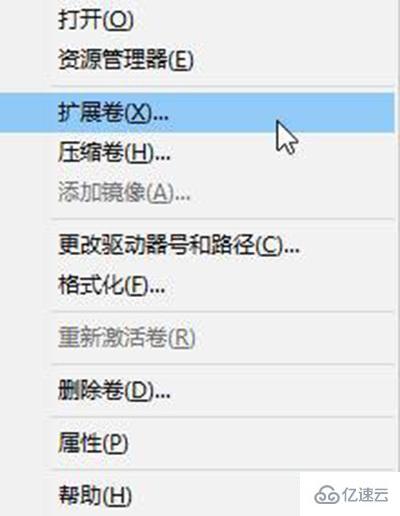
點擊下一步,左邊選擇框代表可以添加進來的空間,而右側的選擇框代表已經添加進來的空間。選擇左側的空間,然后點擊“添加”按鍵;
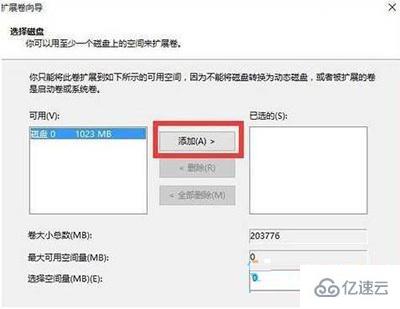
添加完畢后點擊下一步,等待磁盤開始合并!
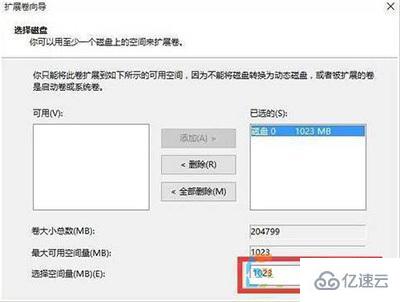
完成合并操作。

感謝你能夠認真閱讀完這篇文章,希望小編分享的“win10中怎么無損合并分區”這篇文章對大家有幫助,同時也希望大家多多支持億速云,關注億速云行業資訊頻道,更多相關知識等著你來學習!
免責聲明:本站發布的內容(圖片、視頻和文字)以原創、轉載和分享為主,文章觀點不代表本網站立場,如果涉及侵權請聯系站長郵箱:is@yisu.com進行舉報,并提供相關證據,一經查實,將立刻刪除涉嫌侵權內容。